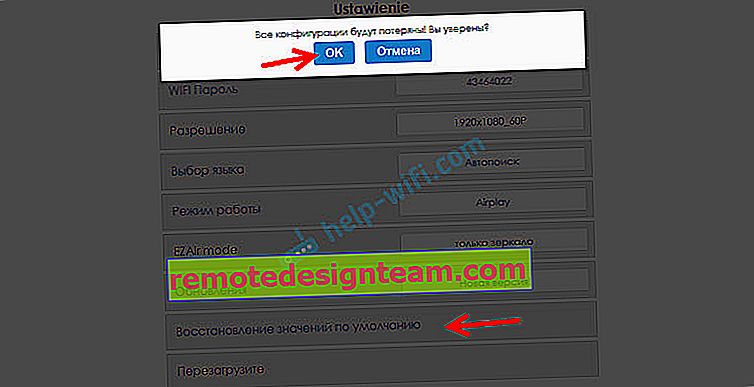192.168.203.1 - ustawienie adaptera Miracast. Co zrobić, jeśli nie wchodzi w ustawienia MiraScreen i AnyCast?
Jeśli telewizor nie ma wbudowanej funkcji Miracast, a chcemy transmitować obraz z telefonu, tabletu lub komputera do telewizora przez Wi-Fi, to potrzebujemy adaptera Miracast. Najpopularniejsze to MiraScreen i AnyCast. Czym są te adaptery i jak działają, powiedziałem w tym artykule. Po zakupie takiej przejściówki należy ją podłączyć do telewizora i skonfigurować. Chodzi o ustawienie, o którym będziemy mówić w tym artykule. Większość adapterów Miracast można skonfigurować za pośrednictwem interfejsu internetowego z dowolnego urządzenia (za pośrednictwem przeglądarki). Możesz przejść do ustawień pod adresem 192.168.203.1. Można to zrobić zarówno z telefonu lub tabletu z Androidem, jak i z iPhone'a, iPada lub dowolnego komputera. Dla urządzeń mobilnych dostępne są specjalne aplikacje, za pomocą których można skonfigurować adapter MiraScreen / AnyCast. Na przykład połącz się z routerem Wi-Fi. Tobie też powiemjak rozwiązać problem, gdy nie trafia do 192.168.203.1 i ustawienia MiraScreen nie otwierają się.
Nie ma tam wielu ustawień, ale są przydatne i mogą się przydać. Na przykład w interfejsie sieciowym adaptera Miracast można zmienić tryb pracy (Airplay / Miracast), podłączyć adapter do routera (do sieci Wi-Fi), zmienić hasło do sieci Wi-Fi adaptera, język, rozdzielczość obrazu, zaktualizować oprogramowanie układowe, zrestartować adapter lub przywróć ustawienia fabryczne. Aby uzyskać normalną i pełnoprawną pracę takiego adaptera, musisz przynajmniej wejść w jego ustawienia i podłączyć go do routera. Aby był dostępny ze wszystkich urządzeń w sieci domowej (które są podłączone do tego samego routera).
Mam adapter MiraScreen. Prawdopodobnie jeden z najpopularniejszych. Przyjrzyjmy się procesowi logowania się do interfejsu internetowego i konfigurowania przy użyciu tego adaptera jako przykładu.  Przed ustawieniem należy podłączyć adapter do telewizora. Sam adapter jest po prostu podłączany do wolnego wejścia HDMI w telewizorze. Kabel USB, przez który zasilacz pobiera zasilanie, można podłączyć do portu USB w telewizorze (jak mój) lub do gniazdka poprzez adapter 5V / 1A (za pomocą którego ładujesz telefon).
Przed ustawieniem należy podłączyć adapter do telewizora. Sam adapter jest po prostu podłączany do wolnego wejścia HDMI w telewizorze. Kabel USB, przez który zasilacz pobiera zasilanie, można podłączyć do portu USB w telewizorze (jak mój) lub do gniazdka poprzez adapter 5V / 1A (za pomocą którego ładujesz telefon).

Jeśli telewizor nie wyświetla obrazu z adaptera MiraScreen, upewnij się, że w telewizorze wybrano prawidłowe źródło sygnału. Musisz wybrać wejście HDMI, do którego podłączyliśmy urządzenie. Zwykle na pilocie znajduje się oddzielny przycisk, który otwiera menu wyboru źródła. Najczęściej jest podpisany jako INPUT lub SOURCES. Ekran powitalny naszego adaptera powinien pojawić się na ekranie telewizora.
192.168.203.1: konfigurowanie adaptera MiraScreen z Androida lub iPhone'a
Najpierw pokażę moim zdaniem najłatwiejszy sposób - ustawienie przez interfejs WWW pod adresem 192.168.203.1. Gdy adapter jest podłączony i włączony, rozprowadza sieć Wi-Fi. Nazwa sieci (SSID) i jej hasło (PSK) są wyświetlane na ekranie powitalnym wyświetlanym na ekranie telewizora w trybie czuwania. Karta musi być w trybie (Airplay (DLNA)).

Na telefonie lub tablecie przejdź do ustawień Wi-Fi, wybierz tę sieć, wprowadź hasło i połącz się.
Następnie otwórz dowolną przeglądarkę na tym samym urządzeniu i przejdź do 192.168.203.1 . Jeśli to nie zadziała, wpisujemy to w ten sposób //192.168.203.1/
Powinna pojawić się strona z ustawieniami adaptera Miracast.

Przyjrzymy się samym ustawieniom w jednej z poniższych sekcji tego artykułu.
Druga opcja: za pośrednictwem aplikacji. Istnieją różne aplikacje, za pomocą których można uzyskać dostęp do ustawień MiraScreen za pośrednictwem telefonu lub tabletu. Zazwyczaj po podłączeniu adaptera do telewizora na ekranie pojawia się kod QR. To jest łącze do pobrania aplikacji. W przypadku mojego adaptera aplikacja nazywa się EZMira.
Włączamy aparat w telefonie i kierujemy go na kod QR na ekranie telewizora. Powinien pojawić się monit o skorzystanie z linku - idź. Być może App Store lub Google Play otworzą się natychmiast. Otworzyłem stronę internetową w przeglądarce, gdzie muszę kliknąć przycisk Pobierz, a następnie przejść do App Store lub Google Play. Śmiało i zainstaluj aplikację (mam już zainstalowaną aplikację EZMira).

Podłączamy nasz telefon do sieci Wi-Fi adaptera Miracast (jeśli nie jest podłączony), uruchamiamy zainstalowaną aplikację, wybieramy adapter i otwieramy ustawienia. Ustawienia są takie same jak w wersji internetowej (przez przeglądarkę). Jeśli zauważysz, adres IP 192.168.203.1 znajduje się pod nazwą karty.

Powyższy zrzut ekranu pokazuje, jak podłączyć adapter MiraScreen lub AnyCast do routera Wi-Fi (Twojej sieci) za pośrednictwem telefonu.
Zaloguj się do interfejsu internetowego adaptera Miracast za pośrednictwem komputera
Tutaj wszystko jest równie proste. Podłączamy adapter i na ekranie telewizora widzimy SSID (nazwę sieci) i PSK (hasło) naszego adaptera.

Podłączamy komputer do tej sieci Wi-Fi.

Ważny punkt! Z jakiegoś powodu system Windows 10 natychmiast zaczął prosić o kod PIN zamiast hasła. A kiedy wpisałem hasło PSK, które jest wyświetlane na ekranie telewizora, pojawił się błąd połączenia (Nieprawidłowy PIN).
Jeśli masz taką samą sytuację, kliknij „Połącz używając klucza bezpieczeństwa” i wprowadź hasło.

Następnie komputer połączy się z siecią bezprzewodową karty. Następnie otwórz przeglądarkę i przejdź do 192.168.203.1. Lubię to:

Uzyskaliśmy dostęp do strony z ustawieniami adaptera MiraScreen / AnyCast. Poniżej omówię bardziej szczegółowo te ustawienia. Rozważ wszystkie punkty i podłącz nasz adapter Miracast do domowej sieci Wi-Fi.
Ustawienia MiraScreen / AnyCast i podłączenie adaptera do routera Wi-Fi
Pierwszą pozycją w interfejsie sieciowym jest „Internet” . To ustawienie umożliwia podłączenie adaptera MiraScreen do routera (jeśli istnieje). Jest to konieczne do nadawania treści multimedialnych za pomocą technologii DLNA i do działania Airplay (jeśli nie ma routera, można połączyć się bezpośrednio z siecią Wi-Fi adaptera).
Kliknij „Internet”. Pojawi się lista dostępnych sieci Wi-Fi. Wybieramy naszą sieć Wi-Fi i wpisujemy do niej hasło.

Musisz trochę poczekać. Jeśli poprawnie wpisaliśmy hasło do sieci Wi-Fi i po stronie routera nie ma problemów, to adapter zostanie podłączony do Wi-Fi. Można to zobaczyć po ikonie na ekranie telewizora.

Adapter Miracast jest teraz w sieci lokalnej. Nie musisz już łączyć się z jego siecią Wi-Fi z tego samego iPhone'a, aby wykonać kopię lustrzaną ekranu na telewizorze. Możesz połączyć się z siecią Wi-Fi routera. To jedno z głównych ustawień.
Rozważmy resztę ustawień:

- Hasło Wi-Fi - możesz ustawić nowe hasło, które będzie chronić sieć Wi-Fi nadawaną przez adapter Miracast.

- Rozdzielczość - ustawienie jakości obrazu, który będzie nadawany przez Miracast. W moim przypadku były trzy opcje: 1920x1080_60P, 720x480_60P, 1280x720_60P. Jeśli na przykład podczas nadawania występuje duże opóźnienie, a dźwięk pozostaje w tyle, spróbuj zmniejszyć rozdzielczość.

- Wybór języka - możesz zmienić język interfejsu sieciowego adaptera. Jest język rosyjski. Wartość domyślna to „Automatyczne wyszukiwanie”. Prawie wszystkie ustawienia są w języku rosyjskim.
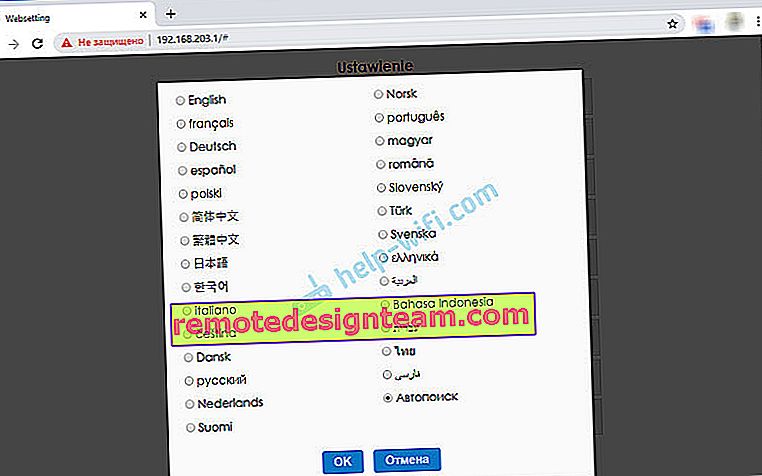
- Tryb pracy (tryb domyślny) - przełączanie trybu pracy adaptera MiraScreen. Zwykle są dwie opcje: Airplay (dublowanie ekranu z iPhone'a, iPada i komputerów w systemie Mac OS, a także obsługa DLNA) i Miracast - przesyłanie obrazów z urządzeń z systemem Android i Windows 10 przez Miracast (funkcja wyświetlania bezprzewodowego w Windows 10).
 Tryb pracy można również zmienić za pomocą osobnego przycisku na samym adapterze.
Tryb pracy można również zmienić za pomocą osobnego przycisku na samym adapterze. Ponadto wybrany tryb zmieni się na ekranie telewizora.
Ponadto wybrany tryb zmieni się na ekranie telewizora. - Tryb EZAir - domyślnym ustawieniem jest „tylko lustro”. Nie polecam zmiany. Druga opcja „Mirror + Stream” jest podobna dla starszych wersji iOS.
- Upgrade - aktualizacja firmware adaptera MiraScreen lub AnyCast. Rozumiem, że adapter sam pobiera oprogramowanie (jeśli jest nowa wersja) i aktualizuje je.

- Przywróć domyślne - zresetuj wszystkie ustawienia adaptera do wartości fabrycznych.
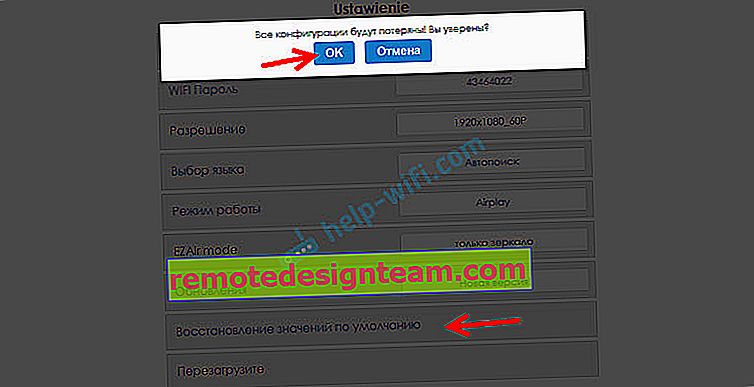
- Reboot - normalne ponowne uruchomienie karty. Wyłączy się i włączy ponownie. Cały proces w pełni załadowany zajmuje 30 sekund (na moim urządzeniu).
Nie trafia do 192.168.203.1. Co robić?
Bardzo częsty problem, gdy nie wprowadzasz ustawień adaptera MiraScreen lub AnyCast. Strona pod adresem 192.168.203.1 po prostu się nie otwiera, a ustawienia są niedostępne. Zwykle pojawia się błąd „Nie można uzyskać dostępu do witryny. Przekroczono limit czasu oczekiwania na odpowiedź z witryny 192.168.203.1”.

Najczęściej problem z wejściem w ustawienia występuje z dwóch powodów:
1 Urządzenie, z którego nie można otworzyć ustawień Miracast karty, nie jest połączone z siecią Wi-Fi karty. Lub podłączony nie tylko do swojej sieci. Na przykład laptop można podłączyć do adaptera przez Wi-Fi, a także do routera za pomocą kabla. Przy takim połączeniu najprawdopodobniej nie będzie można uzyskać dostępu do 192.168.203.1.Upewnij się, że Twoje urządzenie (laptop, telefon, tablet) jest połączone z siecią Wi-Fi MiraScreen. W tym artykule szczegółowo pokazałem, jak nawiązać to połączenie. Wyłącz mobilny internet w telefonie.
2 Jeśli adapter MiraScreen / AnyCast nie rozprowadza sieci Wi-Fi , urządzenia nie widzą sieci adaptera, może być przełączony w tryb Miracast. Adapter musi być w trybie Airplay.
Możesz zmienić tryb pracy przyciskiem na samym adapterze (powyżej w artykule pokazałem jak to zrobić). Lub w ustawieniach. Ale ponieważ nie wchodzi w ustawienia 192.168.203.1, ta opcja nam nie odpowiada.
Inne rozwiązania:
- Spróbuj przejść przez adres 192.168.49.1. Niektóre adaptery Miracast używają tego adresu. Głównie w urządzeniach Rombica Smart Cast.
- Pamiętaj, aby spróbować połączyć się z adapterem z innego urządzenia i przejść do ustawień przez 192.168.203.1. Lub przez inną przeglądarkę.
- Jeśli VPN jest włączony na urządzeniu w przeglądarce, wyłącz go.
- Kiedy wpisujesz adres 192.168.203.1 i zamiast ustawień MiraScreen otwiera się wyszukiwarka z wynikami wyszukiwania, to najprawdopodobniej po prostu wpisujesz adres w złym wierszu. Adres należy wpisać w pasku adresu przeglądarki. Możesz wpisać pełny adres: //192.168.203.1/
- Wyłącz zasilanie dekodera i włącz go ponownie. Być może po ponownym uruchomieniu ustawienia się otworzą.
- Zresetuj ustawienia adaptera. Zwykle resetowanie ustawień odbywa się poprzez długie przytrzymanie przycisku (około 5-10 sekund), który służy do przełączania trybów pracy.
Wygląda na to, że wszystko pokazał, powiedział, rozważył wszystkie ustawienia. Jeśli masz jakieś pytania, zostaw je w komentarzach. Myślę, że będą to głównie pytania związane z wprowadzaniem parametrów adaptera Miracast. W takim przypadku od razu proszę o wyjaśnienie, który adapter posiadasz. Z jakiego urządzenia ustawienia się nie otwierają, jaki problem / błąd i na jakim etapie.


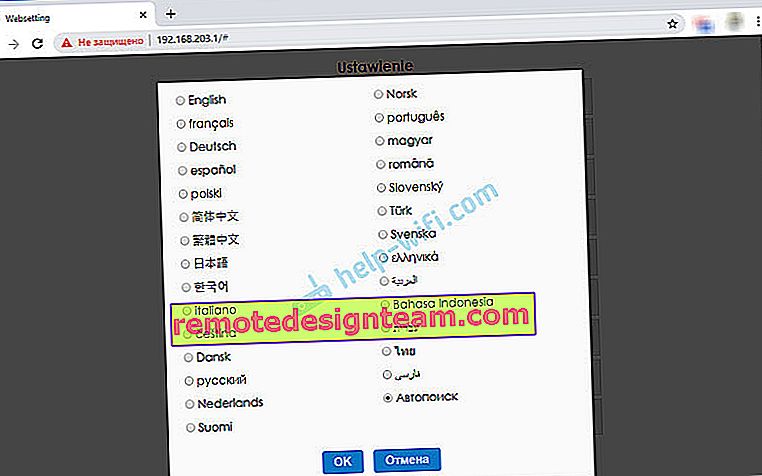
 Tryb pracy można również zmienić za pomocą osobnego przycisku na samym adapterze.
Tryb pracy można również zmienić za pomocą osobnego przycisku na samym adapterze. Ponadto wybrany tryb zmieni się na ekranie telewizora.
Ponadto wybrany tryb zmieni się na ekranie telewizora.